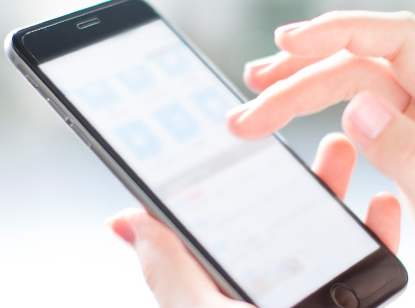【2020/11/12/ 11:48】すでにYouTubeの障害が復旧し、正常に再生できるとのことです。
【2020/11/12】現在YouTubeにて障害が発生し、再生ができないようです。本記事はYouTube側が正常な時でも再生ができない人を対象としています。
PCでYouTubeの動画を再生しようとした時、一部の動画で読み込みが終わらず、再生されないことが稀にあります。
特にGoogle Chromeを利用している時にこの現象が起こることがあります。
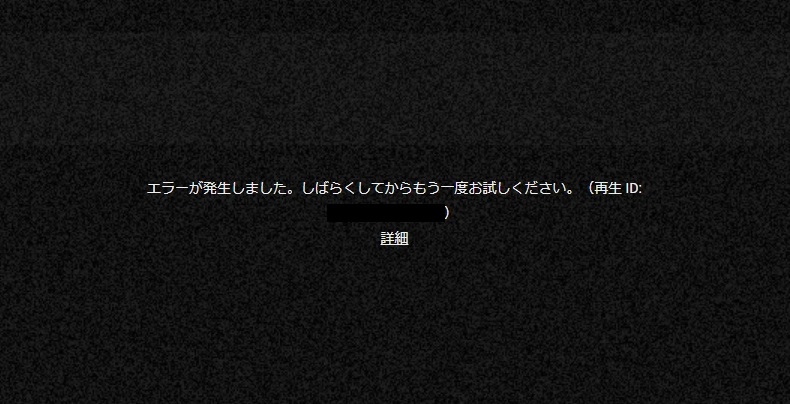
読み込みをしている時の中央のクルクルをそのままにしておくと「エラーが発生しました。しばらくしてからもう一度お試しください。」と表示され、しばらくしても同様のエラーが発生してしまいます。
このエラーが発生した際、詳細をクリックしてヘルプを見てみると、ネットの速度に問題があるとされています。
しかし、ネットの速度も十分で、ブラウザを変えると再生することができることもあります。
YouTubeは、Googleが運営しているということもあり、Google Chromeで再生することを推奨されていますが、一部の動画だけが再生されないというのは困ります。
今回は、ネットの速度も十分な環境で、Google Chromeを利用している方へ、YouTubeの読み込み中のクルクルが終わらない時の対処法をご紹介します。
拡張機能(プラグイン)を無効化してみる
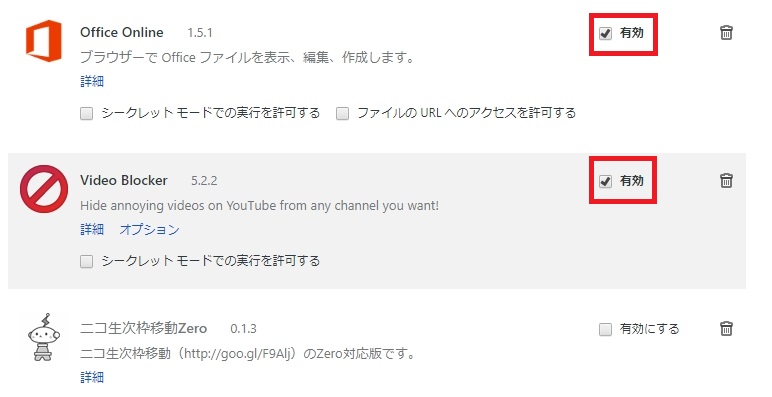
Google Chromeでのアドレスバーにchrome://extensionsと打ち込むと、拡張機能の管理画面が表示されます。
そこで、インストールしている拡張機能を無効にして一旦Google Chromeを閉じます。
再度、Google Chromeを立ち上げ、再生出来なかったYouTubeの動画を再生してみます。
再生ができた場合、拡張機能の管理画面で無効にしていた拡張機能を有効にしてブラウザを閉じて、再度立ち上げます。
もう一度、再生出来なかった動画を再生してみて、普段通り再生することができれば解決となります。
拡張機能をインストールし過ぎて、無効にしていくのが面倒な場合、ブロック系の拡張機能に絞って無効にしていくといいでしょう。
キャッシュクリアをしてみる
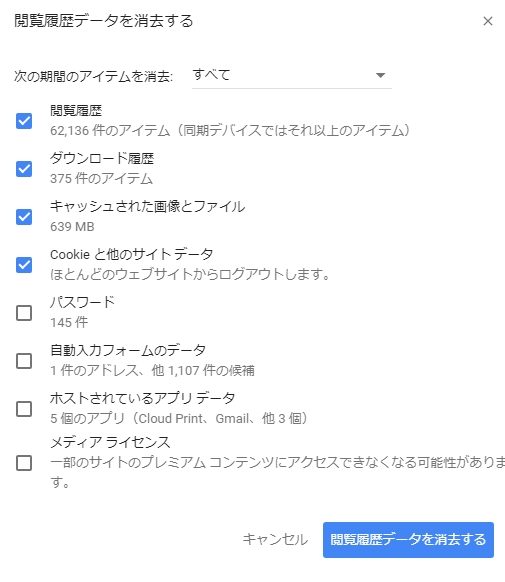
Google Chromeのアドレスバーにchrome://history/と打ち込むか、Google Chromeの☓ボタン下にあるメニューの履歴から、「閲覧履歴データを消去する」を選択するとキャッシュクリアをすることができます。
キャッシュクリアをすることで、読み込めなかったYouTubeの動画が再生出来るようになることもありますが、キャッシュクリアはなるべく行いたくない操作です。
Cookieと他のサイトデータのチェックを外して削除しても、いろんなサイトからログアウトされてしまうこともあるので、後々かなりの手間が生じてしまいます。
なので、拡張機能を無効化してみて、それでも再生出来ない場合に行う最後の手段と言えます。